एक पोस्ट आपको बताती है कि ट्यून्सबैंक स्पॉटिफाई म्यूजिक कन्वर्टर की मदद से स्पॉटिफाई म्यूजिक को स्थानीय फाइलों में डाउनलोड करके हुआवेई वॉच पर स्पॉटिफाई म्यूजिक को ऑफलाइन कैसे चलाया जाता है।
स्मार्टवॉच का प्रदर्शन अच्छा है, लंबी बैटरी लाइफ है, यह आपको स्वास्थ्य ट्रैकिंग क्षमता और कई अन्य कार्य प्रदान करती है। यह आधुनिक लोगों के लिए पहनने योग्य मोबाइल डिवाइस बन गया है। स्मार्टवॉच दैनिक उपयोग के लिए एक स्थानीय टचस्क्रीन इंटरफेस प्रदान करती है, जबकि एक संबद्ध स्मार्टफोन ऐप प्रबंधन और टेलीमेट्री प्रदान करता है। दौड़ते, चलते या काम करते समय स्मार्टवॉच का उपयोग करके संगीत सुनना एक अच्छा विकल्प है। स्मार्टवॉच के कुछ मॉडल एक मीडिया प्लेयर के रूप में कार्य करते हैं, जिसमें ब्लूटूथ के माध्यम से एफएम रेडियो और ऑडियो फाइलों का संगीत प्लेबैक होता है। हुआवेई वॉच जीटी सीरीज़, हुआवेई वॉच डी सीरीज़, हुआवेई वॉच फ़िट सीरीज़ सहित सभी हॉट स्मार्टवॉच ब्रांडों से बाहर है। कैसे करें Huawei Watch पर Spotify म्यूजिक गाने चलाएं?
सीधे Huawei वॉच पर Spotify म्यूजिक क्यों नहीं चला सकते
एक प्रसिद्ध संगीत स्ट्रीमिंग प्लेटफॉर्म के रूप में, Spotify श्रोताओं के लिए 50 मिलियन से अधिक ट्रैक प्रदान करता है। हालाँकि, यह अफ़सोस की बात है कि आप सीधे Huawei Watch पर Spotify Music नहीं चला सकते। चूंकि Spotify संगीत DRM-प्रतिबंधित संगीत के रूप में है, इसलिए सभी Spotify संगीत सामग्री कॉपीराइट तकनीक द्वारा सुरक्षित हैं, जो उपयोगकर्ताओं को बिना Spotify अधिकृत किसी भी डिवाइस पर Spotify संगीत का आकलन करने से सीमित करती है। यह ज्ञात है कि Ogg Vorbis में Spotify गाने बनते हैं, आप उन्हें केवल Spotify ऐप में ही चला सकते हैं। यहां तक कि आपने प्रीमियम खाते से गाने डाउनलोड किए हैं, आपको गाने को Huawei Watch में आयात करने की अनुमति नहीं है, क्योंकि सभी डाउनलोड स्थानीय फाइलों के बजाय सिर्फ कैश फाइलें हैं। यदि आप Huawei Watch पर Spotify Music चलाना चाहते हैं, तो आपको पहले Spotify Music को सामान्य ऑडियो प्रारूप में बदलना चाहिए।
सामग्री
भाग 1. Huawei Watch में जोड़ने के लिए Spotify संगीत को MP3 में बदलें
अर्थात्, Huawei Watch पर Spotify संगीत चलाने योग्य बनाने के लिए, आपको Spotify गीतों के प्रारूप को बदलने की आवश्यकता है। ट्यून्सबैंक स्पॉटिफाई म्यूजिक कन्वर्टर यह काम करने में आपकी मदद करेगा। यह Spotify के लिए एक शक्तिशाली संगीत डाउनलोडर और कनवर्टर है। ट्यून्सबैंक सॉफ्टवेयर स्थानीय फाइलों में Spotify म्यूजिक ट्रैक्स को डाउनलोड करने में सक्षम बनाता है, Spotify प्लेलिस्ट को MP3 में बदलें, एम4ए, डब्ल्यूएवी, एफएलएसी। इससे भी महत्वपूर्ण बात यह है कि परिवर्तित Spotify संगीत गाने बिना ऑडियो गुणवत्ता हानि के रखे जाते हैं और सभी ID3 टैग संरक्षित होते हैं। तो आप आसानी से ट्रांसफर कर सकते हैं और Huawei पर Spotify म्यूजिक चलाएं ऑफलाइन देखें. इसके अलावा, सॉफ्टवेयर बैच में 10X तेज गति से चलता है। नतीजतन, आप कुछ ही मिनटों में फ़ाइलें प्राप्त करने में सक्षम हैं।
ट्यून्सबैंक स्पॉटिफाई म्यूजिक कन्वर्टर की मुख्य विशेषताएं
- स्थानीय फ़ाइलों में Spotify संगीत डाउनलोड करें
- Spotify म्यूजिक को MP3, M4A, WAV, FLAC फॉर्मेट में बदलें
- ऑडियो गुणवत्ता हानि के बिना Spotify संगीत कनवर्ट करें
- रखे गए ID3 टैग के साथ Spotify संगीत बदलें
- Huawei Watch पर Spotify म्यूजिक को ट्रांसफर करें और चलाएं ऑफलाइन
- बैच में 10X तेज गति से दौड़ें
चरण 1. प्रोग्राम इंस्टॉल करें और Spotify खाते में लॉग इन करें
इंस्टॉल करने के बाद, पीसी/मैक पर ट्यून्सबैंक स्पॉटिफाई म्यूजिक कन्वर्टर चलाएं, अपने स्पॉटिफाई अकाउंट से लॉग इन करने के लिए "ओपन द स्पॉटिफाई वेब प्लेयर" पर टैप करें।
चरण 2. रूपांतरण सूची में Spotify संगीत जोड़ें
Spotify संगीत गाने या प्लेलिस्ट को खींचें जिसे आप "+" आइकन पर चाहते हैं, सभी चयनित संगीत सामग्री रूपांतरण सूची में मौजूद होगी।
चरण 3. MP3 को आउटपुट स्वरूप के रूप में सेट करें
एक बार जब सभी चयनित संगीत प्रोग्राम के इंटरफ़ेस में लोड हो जाते हैं, तो आपको आउटपुट स्वरूप सेट करने की अनुमति दी जाती है। 4 विकल्प उपलब्ध हैं: MP3, M4A, WAV, FLAC। Huawei Watch में संगीत जोड़ने के लिए, आपको MP3 विकल्प चुनने का सुझाव दिया जाता है।
चरण 4. डाउनलोड करें और Spotify संगीत को MP3 . में बदलें
अंत में, Spotify संगीत को स्थानीय फ़ाइलों में डाउनलोड करने के लिए "सभी कनवर्ट करें" या "एक्स आइटम कनवर्ट करें" बटन पर क्लिक करें, और ऑडियो गुणवत्ता हानि के बिना Spotify संगीत को एमपी3 फ़ाइलों में कनवर्ट करें।
चरण 5. परिवर्तित Spotify संगीत फ़ाइलें प्राप्त करें
जब संगीत रूपांतरण किया जाता है, तो "समाप्त" पर स्विच करें, फिर कंप्यूटर पर आउटपुट फ़ोल्डर प्राप्त करने के लिए "आउटपुट फ़ाइल देखें" पर क्लिक करें जो आउटपुट Spotify संगीत फ़ाइलों को सहेजता है। आप प्रत्येक गीत को विस्तार से देख सकते हैं।
भाग 2. Huawei Watch पर Spotify संगीत आयात करें और चलाएं
अब आपको MP3 Spotify Music गाने मिल गए हैं, बस Spotify गाने को Google Play Music में जोड़ें। फिर आप Spotify म्यूजिक को Huawei Watch ऑफलाइन पर प्ले करने योग्य बना देंगे।
चरण 1. क्रोम लॉन्च करें। कृपया सुनिश्चित करें कि आप Chrome में लॉग इन करने के लिए उसी खाते का उपयोग कर रहे हैं जिसका उपयोग Google Play - संगीत करता है। Google Play Music वेब प्लेयर खोलें। Spotify फ़ाइलों को लोड करने के लिए "मेनू" और फिर "संगीत अपलोड करें" बटन दबाएं।
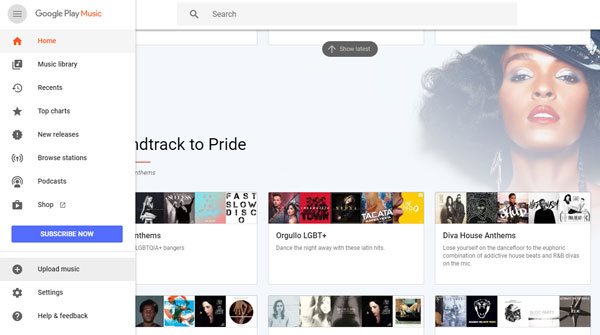
चरण 2. अपने Huawei Watch मॉडल पर Play Store चलाएँ। "Google Play संगीत" ऐप खोजें। इसे घड़ी पर स्थापित करने के लिए "इंस्टॉल करें" बटन पर क्लिक करें।
चरण 3. अपनी स्मार्टवॉच की सूची में "प्ले म्यूजिक" विकल्प पर टैप करें। अपने Google खाते में साइन इन करें। Spotify म्यूजिक गाने पर दबाएं जिसे आप स्मार्टवॉच पर बजाना चाहते हैं। फिर गाने आपकी स्मार्टवॉच में डाउनलोड हो जाएंगे।
चरण 4. "सेटिंग" बटन पर क्लिक करें। "कनेक्टिविटी"> "ब्लूटूथ"> "उपलब्ध डिवाइस" चुनें। Huawei स्मार्टवॉच को ब्लूटूथ हेडफ़ोन से कनेक्ट करें। अब आप हुआवेई वॉच जीटी सीरीज़, हुआवेई वॉच डी सीरीज़, हुआवेई वॉच फ़िट सीरीज़ इत्यादि जैसे ईयरफ़ोन के माध्यम से हुआवेई वॉच पर स्पॉटिफ़ म्यूज़िक गाने चला सकते हैं।
संबंधित आलेख
- Spotify म्यूजिक को MP3 फॉर्मेट में कैसे बदलें
- प्रीमियम के बिना Spotify संगीत डाउनलोड करें
- प्रीमियम के बिना Spotify पॉडकास्ट डाउनलोड करें
- स्पॉटिफाई रिपर - रिप स्पॉटिफाई म्यूजिक टू एमपी3
- Spotify से फ्री में गाने कैसे डाउनलोड करें
- Spotify Music से DRM कैसे निकालें
- मैक पर Spotify म्यूजिक को एमपी3 में कैसे डाउनलोड करें
- Spotify म्यूजिक सॉन्ग्स पर विज्ञापनों को कैसे ब्लॉक करें
- अपने सभी पसंदीदा गानों को हमेशा के लिए कैसे सेव करें
- एमपी3 प्लेयर में Spotify म्यूजिक डाउनलोड करें
- Spotify म्यूजिक को iPods में कैसे डाउनलोड करें
- स्पॉटिफाई म्यूजिक को सीडी में कैसे बर्न करें?
- Spotify प्लेलिस्ट को iTunes में कैसे ट्रांसफर करें
















सीबीडी हर तरह से मेरी उम्मीदों से बढ़कर रहा, धन्यवाद स्लीप सीबीडी गमियां. मैं पिछले कुछ वर्षों में अनिद्रा से जूझ रहा हूं, और कुछ समय के लिए सीबीडी प्रो को क्रोधित करने के बाद, मैंने आखिरी क्षण में आरामदायक नींद की एक व्यस्त रात का अनुभव किया। यह ऐसा था मानो मेरे कंधों से एक पूर्वाग्रह हट गया हो। शांतिदायक प्रभाव गहरा होने के बावजूद शांत थे, जिससे मुझे अगली सुबह संवेदनशीलता के बिना धीमी गति से धीमी गति से अर्थ निकालने की अनुमति मिली। मैंने अपने दिन के समय के गुस्से में भी कमी देखी, जो एक अप्रत्याशित लेकिन स्वीकार्य बोनस था। खेती थोड़ी कठिन थी, लेकिन असहनीय कुछ भी नहीं। व्यापक रूप से, सीबीडी मेरी नींद और बेचैनी की समस्याओं के मामले में गेम-चेंजर रहा है, और मैं इसके लाभों की खोज करने के लिए आभारी हूं।